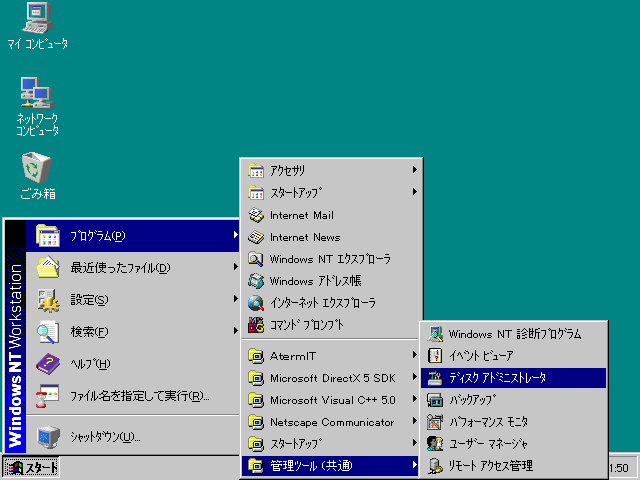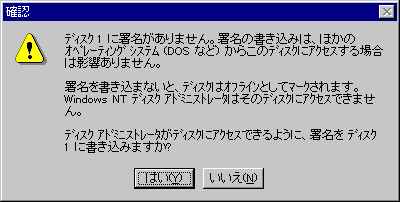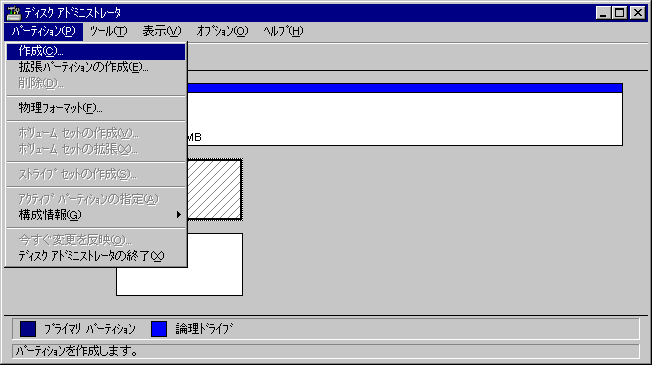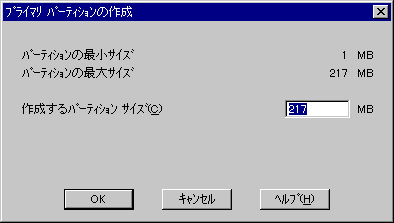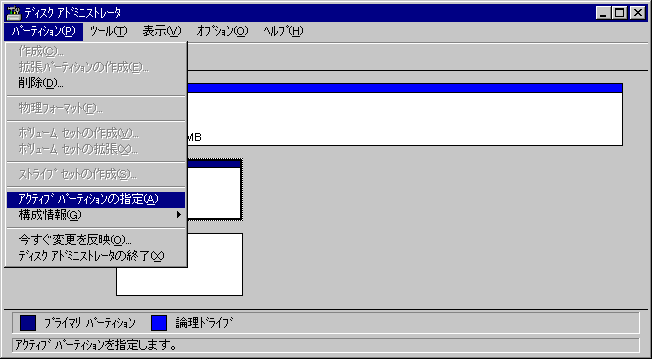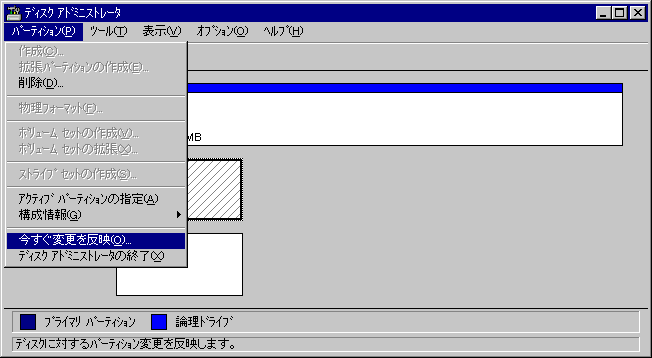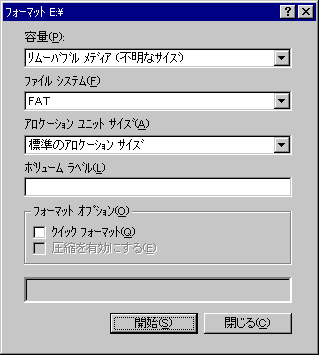1998/06/08 作成
1998/06/11 敬語(もどき)にする
目次
はじめに
はっきりいって、NT4 のフォーマットはわかりにくいのです。
最初オリンパスの MO-Drive つないで、フォーマットしようとしました。エクスプローラでリムーバブルディスクを右クリックして、そこからフォーマットっていういつもフロッピーでやっている方法でです。しかし、この方法では出来ません。思わせぶりに作業してくれる分、性質が悪いと思います。
(どうやら、一度フォーマットしたものならこの方法でフォーマットできるようです・・・)
そんで、初期不良と思って、TW○-T○Pに持っていっちまいました。そこで「ちゃんと出来ますよ。」なとど兄ちゃんにさわやかに言われてしまいましたので、「お、出来るんじゃん」と家で試行錯誤した結果が以下に記されとります。
フォーマットの手順
手順の通りやれば問題なく出来きますので、深く考えずやりゃ出来ます。
かいつまんで、手順だけ書くと、下のようになります。
-
管理者権限でログイン
-
ディスクアドミニストレータの起動
-
ディスク(MO)への署名
-
MOドライブ上のパーティション作成
-
パーティションサイズの指定
-
「アクティブパーティション指定」の実行
-
「今すぐ変更を反映」の実行
-
フォーマットの実行
-
フォーマット開始
というわけで、以下に細かい手順を示します。
1.管理者権限でログイン
とりあえず、管理者(Administrator)でログインします。 出来ない人はあきらめましょう。(専用のフォーマッタがあればなんとかなるかもしれんですが)
2.ディスクアドミニストレータの起動
次に、ディスクアドミニストレータを「スタート」−「プログラム」−「管理ツール(共通)」−「ディスクアドミニストレータ」という手順(図1参照)のようにして起動します。
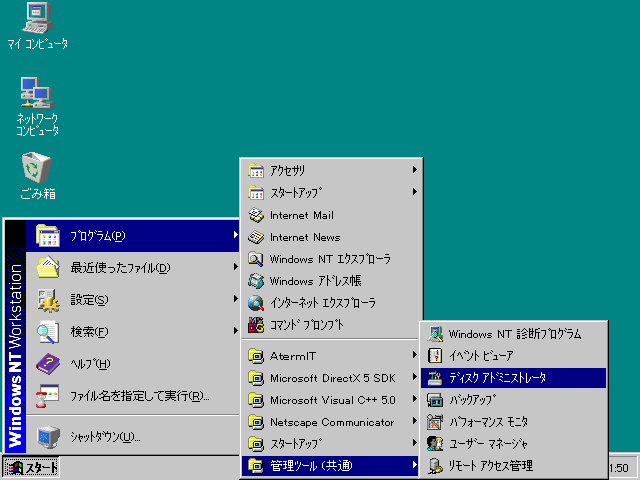 |
図1 ディスクアドミニストレータの起動
3.ディスク(MO)への署名
図2のような「確認」ダイアログボックスが表示されるので、そのまま「はい」を選択します。
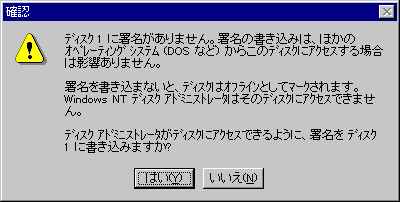 |
図2 署名要求ダイアログ
4.MOドライブ上のパーティション作成
MOと思われるディスク(斜線で囲まれている)を選択します。
選択はマウスでその部分をクリックして、黒枠で囲まれればOKです。
それで、「パーティション」−「作成」と選択し(図3参照)パーティション作成を実行します。
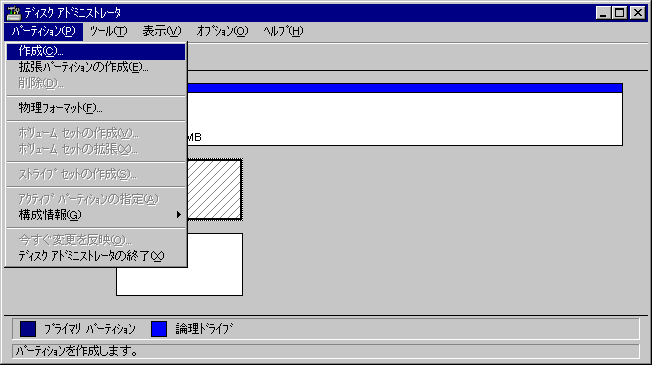 |
図3 パーティション作成の実行
5.パーティションサイズの指定
何も考えず、そのまま(最大値のまま)で「OK」を選択します。(図4)
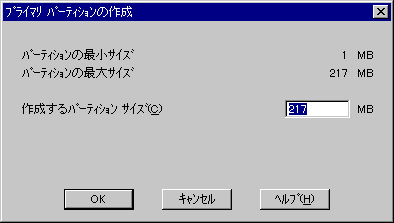 |
図4 パーティション指定の入力ダイアログ
6.「アクティブパーティション指定」の実行
もう一度、「4.」の時に選択したディスクを選択しまして、「パーティション」−「アクティブパーティションの指定」(図5参照)でアクティブパーティション指定を実行します。
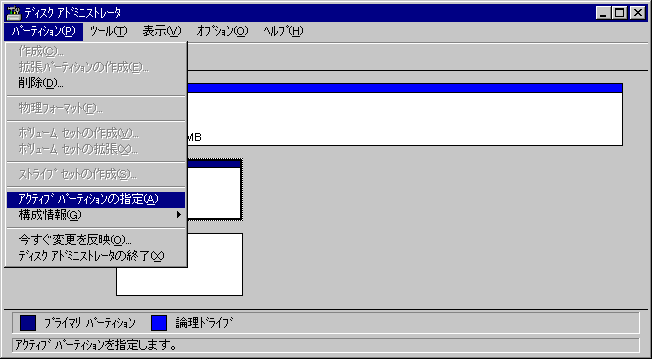 |
図5 アクティブパーティション指定の選択
7.「今すぐ変更を反映」の実行
MOのディスクが選択された状態で、「パーティション」−「今すぐ変更を反映」(図6参照)で今すぐ変更を反映を実行します。
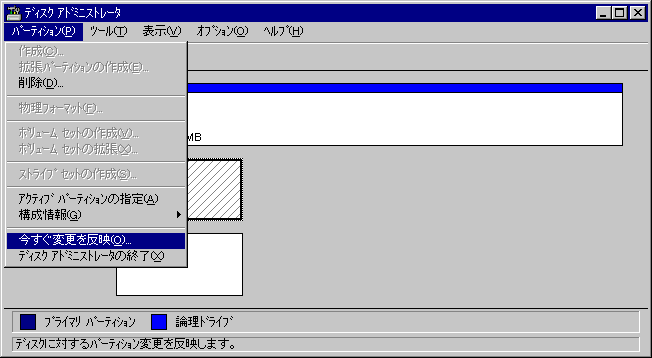 |
図6 今すぐ変更を反映の選択
8.フォーマットの実行
やっとこさ、フォーマットまで辿り着きました。とりあえずMOのディスクが選択された状態で、「ツール」−「フォーマット」(図7参照)と選びます。
 |
図7 「フォーマット」の選択
9.フォーマット開始
「8.」を実行すりゃ「フォーマット」ダイアログ(図8参照)なるものが出てきて、そのまま開始ボタンを押すとフォーマットが始まります。しばらく待ってると、ちまちまフォーマットし出しますので気長に待てば終了です。ミスってハードディスクをフォーマットするととても悲しいので、ちゃんと確認しましょう。
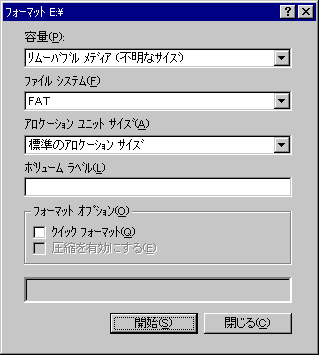 |
図8 フォーマットダイアログ
参考など
Fujitsu MOソリューション:
http://www.fujitsu.co.jp/hypertext/storage/aboutmo/
富士通ってパソコンはアレですが、Webは参考になりますです。MO関係のページでぷ。
Fujitsu Strage FAQ内 Windows NT4.0フォーマット手順(SCSI):
http://www.fujitsu.co.jp/hypertext/storage/faq/format/forwinnt40.html
くそ、このページの存在を、もっと前から知っていれば・・・、という内容のところです。
url: http://www.vector.co.jp/authors/VA012229/nt4mo.html
e-mail: shiokawa@tkb.att.ne.jp